 软件星级:3分
软件星级:3分
jetbrains phpstorm中文免费版下载-jetbrains phpstorm汉化版下载v2018.3.3
Visual C++运行库合集轻量版21年11月版v55最新PC下载-Visual C++运行库合集中文精简版下载v55
反汇编逆向神器x64dbg7月最新版下载-x64dbg中文版下载v2022.06.30
UEStudio正式版下载-UEStudio 16(带keygen激活码)免费中文版下载v21.2
代码编辑器IDM UltraEdit最新版下载-16进制/代码编辑器IDM UltraEdit中文特别增强版下载v28.4
本地立即下载
软件大小:42MBMinGW最新版是一款非常优秀的GNU工具集合,它可以编译任何 C语言程序,而且还拥有友好的图形化界面,简化了操作,有需要的用户欢迎在WWW.11684.COM下载!
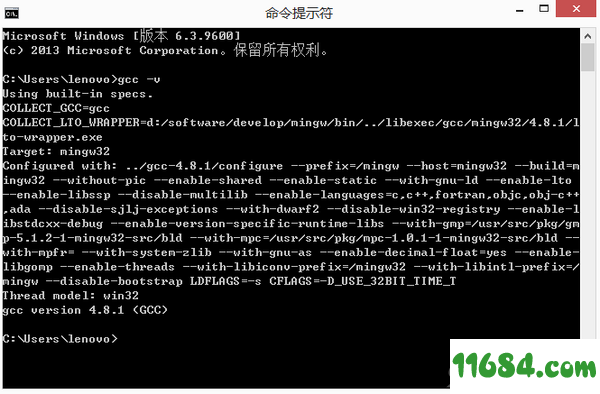
用于生成Windows二进制文件的GNU工具的(编译器、链接器和档案管理器)
用于Windows平台安装和部署MinGW和MSYS的命令行安装器(mingw-get)
用于命令行安装器的GUI打包器(mingw-get-inst)
1、在巴士下载站下载MinGW后,在电脑本地得到一个压缩包,使用360压缩软件解压后,双击.exe文件进入

2、下载安装文件或者仅仅下载,您可以根据您自己的需求决定,选择完成后点击【Next】。

3、进入MinGW安装协议界面,点击【I Agree】。

4、选择一个MinGW包安装,previous(以前)、current(现在)、candidate(候选),您可以自行选择,选择完成后点击【Next】

5、选择MinGW安装程序,小编建议默认就可以了,然后点击【下一步】。

6、选择MinGW安装位置,您可以点击【next】,软件会自动安装。或者您可以点击【Browse】,在弹出的安装位置界面中,您可以自行选择MinGW安装位置,选择完成后,点击【next】。

7、准备安装MinGW,点击【Install】开始安装软件,您需要耐心等待软件安装完成就可以了。

MinGW设置环境变量。
1、右击点击我的电脑,在弹出的选项中选择【属性】

2、打开属性窗口后,点击顶部的【高级】选择,然后点击【环境变量】

3、打开环境变量窗口后,在系统环境变量中找到【path】路径,修改path路径中变量值;C:MinGWbin就可以了。注:分号为英文中的分号。

4、WIN+R键打开运行窗口,输出cmd回车,打开管理员界面,输入gcc -v,如果没有报错,说明软件配置成功。

测试编译C++
测试文件test.cpp,代码如下(下面为C代码,只是使用G++来编译而已)
#include
int main() {
printf("Hello World!");
return 0;
}
编译test
编译命令如下:
g++ test.cpp -o test
输出结果为:test.exe
执行
输入test回车,结果如下:
